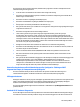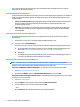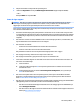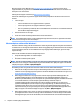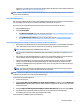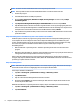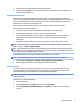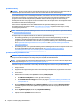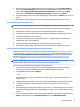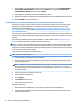Getting Started
Om du stöter på mindre problem med dator, bildskärm eller programvara studerar du följande lista med
allmänna förslag innan du går vidare:
●
Se till att datorn och bildskärmen är anslutna till ett fungerande eluttag.
●
Kontrollera att spänningsväljaren (på vissa modeller) är satt till den nätspänning som används där du
benner dig (115 V eller 230 V).
●
Kontrollera att datorn är påslagen (strömlampan lyser).
●
Kontrollera att bildskärmen är påslagen (bildskärmens lampa lyser).
●
Öka ljusstyrka och kontrast på bildskärmen om bilden är svag.
●
Om systemet inte startar, tryck och håll ner en av tangenterna. Om systemet avger ljudsignaler fungerar
tangentbordet som det ska.
●
Kontrollera att inga kablar är lösa eller felaktigt anslutna.
●
”Väck” datorn genom att trycka på en tangent på tangentbordet eller genom att trycka på
strömknappen. Om inte datorn "väcks", stänger du av den genom att hålla strömknappen intryckt i
minst fyra sekunder. Starta sedan om datorn genom att trycka på strömknappen igen. Om det inte går
att stänga av datorn drar du ut nätsladden, väntar några sekunder och sätter sedan tillbaka den. Datorn
startar om automatiskt om du har ställt in omstart efter strömavbrott i Datorinställningar. Om datorn
inte startar om trycker du på strömknappen.
●
Kongurera om din dator efter installation av maskinvara som inte stöder Plug and Play.
●
Kontrollera att alla nödvändiga drivrutiner är installerade. Om du t ex använder en skrivare, behöver du
drivrutiner till just den skrivarmodellen.
●
Ta bort eventuella startbara medier (CD/DVD eller USB-enhet) från systemet innan du startar det.
●
Om du har installerat ett annat operativsystem än det förinstallerade, måste du kontrollera att det
stöds av systemet.
●
Om systemet har era videokällor (inbyggd, PCI- eller PCI-Express-adaptrar) installerade (inbyggd video
endast på vissa modeller), och en enda bildskärm, måste bildskärmen vara ansluten till
bildskärmsporten på den källa som valts som primär videokälla. Vid starten inaktiveras de andra
videoportarna; om bildskärmen är ansluten till någon av dessa portar kommer bildskärmen inte att
fungera. Du kan välja eller ändra den primära videokällan i Datorinställningar.
Kontroll av betydelsen av olika blinkande lampor eller ljudsignaler: Tolkning av POST
diagnostiska lampor på frontpanelen samt ljudsignaler
Om du ser blinkande dioder på datorns framsida eller hör ljud kan du söka efter förklaringar och
rekommenderade åtgärder i handboken Maintenance and Service Guide (endast på engelska).
HP Support Assistant
HP Support Assistant är ett HP-program som hjälper dig underhålla datorns prestanda och lösa problem med
hjälp av automatiska uppdateringar och inställningar, inbyggd diagnostik och guidad hjälp. HP Support
Assistant är förinstallerat på alla HP- och Compaq-datorer som kör Windows 7.
Om du vill få tillgång till HP Support Assistant i Windows 7 dubbelklickar du på HP Support Assistant-ikonen
på ditt skrivbord.
Använda HP PC Hardware Diagnostics
Om inte HP Support Assistant kan hitta problemet kan du försöka med det UEFI-baserade diagnosverktyget
för maskinvara som nns i alla HP-produkter. Det går att använda verktyget även om datorn inte klarar att
Om du får problem 3